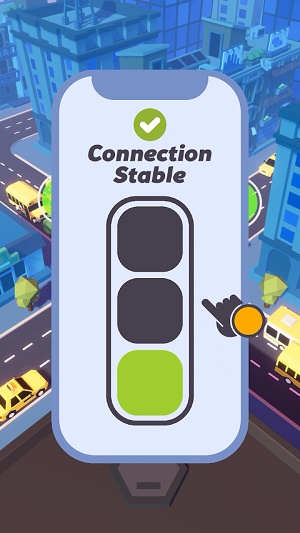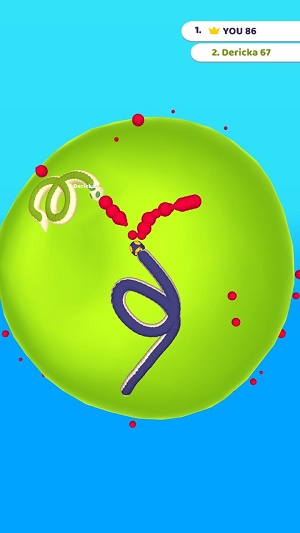电脑显示器花屏是一个常见问题,可能由多种因素引起,如显卡故障、连接问题、驱动程序问题或显示器本身故障。下面将介绍一些快速解决电脑花屏问题的方法,重点聚焦于显卡的修复。
检查硬件连接
首先,检查硬件连接是解决花屏问题的重要步骤。确保视频线和接口连接紧密,没有松动或损坏。
1. 检查视频线:确保hdmi、vga、dvi或displayport等视频线连接紧密。
2. 更换视频线:尝试使用另一根视频线,以排除线缆故障。

3. 检查接口:确保电脑和显示器上的接口没有损坏或灰尘。
4. 重置显示器设置:通过显示器的菜单选项重置显示器设置。
5. 调整刷新率和分辨率:在操作系统中调整显示器的刷新率和分辨率,确保与显示器规格匹配。
6. 重新插拔显卡:关机后,拔出并重新插入显卡,确保插入紧密。
7. 清洁显卡:使用压缩空气清洁显卡插槽和显卡上的金手指。
更新或重装驱动程序
驱动程序问题也是导致显示器花屏的常见原因。更新或重装显卡驱动程序可能有助于解决问题。
1. 更新驱动程序:右键点击“此电脑”,选择“管理”,然后打开“设备管理器”。在“显示适配器”下找到显卡,右键点击,选择“更新驱动程序”。选择“自动搜索更新的驱动程序”,让系统自动下载并安装最新驱动。

2. 卸载并重装驱动:如果更新驱动不起作用,可以尝试卸载并重装驱动。在设备管理器中右键点击显卡,选择“卸载设备”,勾选“删除此设备的驱动程序软件”,然后重启电脑。重启后,访问显卡制造商官网(如nvidia或amd),下载并安装最新驱动程序。
检查和更换硬件
如果硬件本身故障,会导致显示器花屏。检查和更换显卡或显示器可能是必要的。
1. 检查显卡:将显卡插入另一台电脑,检查是否正常工作。如果依旧花屏,说明显卡可能有问题。如果确定显卡有问题,购买新的显卡并安装。
2. 检查显示器:将显示器连接到另一台电脑,检查是否正常工作。如果依旧花屏,说明显示器可能有问题。如果确定显示器有问题,购买新的显示器并安装。

软件排查和修复
有时软件问题也会导致显示器花屏。排查和修复软件问题可能有助于解决问题。
1. 进入安全模式:开机时按下f8键(或shift+f8),选择安全模式启动。在安全模式中卸载最近安装的软件或更新,检查是否导致花屏。
2. 系统还原:在控制面板中搜索“恢复”,选择“打开系统还原”。选择一个还原点,将系统恢复到没有花屏问题的时间点。
3. 重装操作系统:如果以上方法都无效,可以考虑重装操作系统。备份重要数据后,使用windows安装u盘或光盘重装系统。
联系专业技术支持
如果上述方法仍无法解决问题,建议寻求专业帮助。
1. 联系技术支持:联系电脑制造商或显卡制造商的技术支持,获取专业帮助。
2. 送修专业维修店:将电脑送到专业维修店,由技术人员进行检查和维修。
通过逐步排查硬件连接、更新驱动程序、检查和更换硬件以及进行软件排查,大多数情况下可以自行解决电脑花屏问题。如果问题仍然存在,建议寻求专业帮助。希望本文提供的方法能够帮助你解决电脑显示器花屏的问题,提高电脑的使用体验。